Die Bearbeitung erfolgt mithilfe von Werkzeugen auf dem Menüband, auf Werkzeugleisten für die Bearbeitung und in Bereichen. Befehle im Kontextmenü werden für bestimmte Werkzeuge angezeigt und ermöglichen Ihnen die Durchführung einer Vielzahl von zugehörigen Änderungen.
Die folgenden Abschnitte bieten einen kurzen Überblick über die Bedienoberflächen für die Bearbeitung. Detaillierte Schritte zum Verwenden eines bestimmten Werkzeugs erhalten Sie, indem Sie das Inhaltsverzeichnis durchsuchen oder in der Hilfe nach einem bestimmten Schlagwort oder Ausdruck suchen.
Registerkarte "Bearbeiten"
Die benannten Gruppen auf der Registerkarte Bearbeiten enthalten entsprechende Werkzeuge und Befehle, die zum Starten und Abschließen häufiger Bearbeitungs-Workflows unverzichtbar sind. Manche Gruppen enthalten unten rechts eine Schaltfläche zum Öffnen eines Dialogfeldes oder Aufgabenbereichs für die Gruppe.

Tipp:
Sie können mit der rechten Maustaste auf eine Schaltfläche des Menübandes klicken und sie der Symbolleiste für den Schnellzugriff hinzufügen.
Zwischenablage
In der Gruppe Zwischenablage können mit den Befehlen Ausschneiden  , Kopieren
, Kopieren  , Einfügen
, Einfügen  und Inhalte einfügen in der aktiven Karte ausgewählte Features in die Zwischenablage kopiert und im selben oder in einem anderen Layer eingefügt werden.
und Inhalte einfügen in der aktiven Karte ausgewählte Features in die Zwischenablage kopiert und im selben oder in einem anderen Layer eingefügt werden.
Weitere Informationen finden Sie unter Kopieren und Einfügen über die Zwischenablage.
Änderungen verwalten
In der Gruppe Änderungen verwalten können Sie die topologische Bearbeitung aktivieren oder deaktivieren, die Bearbeitungsberechtigungen für Layer in Ihrem Workspace anzeigen und die Projekt- und Anwendungseinstellungen für die Bearbeitung ändern.
Es sind keine Schaltflächen zum Starten oder Beenden einer Editiersitzung vorhanden. Eine Editiersitzung wird automatisch gestartet, wenn Sie vorhandene Daten ändern oder neue Daten erstellen. Beim Speichern oder Verwerfen der Änderungen wird die Editiersitzung automatisch beendet.
Weitere Informationen finden Sie unter Automatische Editiersitzungen.
Bearbeitungsstatus
Über Status  werden die Bearbeitungsberechtigungen und Quellinformationen für Layer in Ihrem Workspace angegeben.
werden die Bearbeitungsberechtigungen und Quellinformationen für Layer in Ihrem Workspace angegeben.

Karten-Topologie
Über Karten-Topologie  wird die topologische Bearbeitung für sichtbare Layer in der aktuellen Karte aktiviert und deaktiviert.
wird die topologische Bearbeitung für sichtbare Layer in der aktuellen Karte aktiviert und deaktiviert.

Bearbeitungsoptionen
Das Startprogramm für das Dialogfeld Bearbeitungsoptionen  ermöglicht den Zugriff auf Projekt- und Anwendungseinstellungen für die Bearbeitung.
ermöglicht den Zugriff auf Projekt- und Anwendungseinstellungen für die Bearbeitung.

Fangen
In der Gruppe Fangen können Sie die Fangeinstellungen festlegen. Diese Steuerelemente sind auch in einem Pop-up-Menü auf der Statusleiste am unteren Rand der aktuellen Karte verfügbar.

Features
In der Gruppe Features können Sie ausgewählte Features in der aktuellen Karte oder Szene löschen und Bearbeitungsaufgabenbereiche für das Erstellen oder Ändern von Features sowie für das Verwalten von Bearbeitungsvorlagen öffnen.
Features erstellen
Über Features erstellen  wird der Aufgabenbereich mit den Bearbeitungsvorlagen und zugehörigen Konstruktionswerkzeugen für Layer in der aktuellen Karte geöffnet.
wird der Aufgabenbereich mit den Bearbeitungsvorlagen und zugehörigen Konstruktionswerkzeugen für Layer in der aktuellen Karte geöffnet.

Features ändern
Der Bereich Features ändern  enthält die vollständige Sammlung der Bearbeitungswerkzeuge zum Ändern von Features. Auf der Registerkarte Eigene Werkzeuge können Sie für einen schnellen Zugriff eine angepasste Sammlung von Werkzeugen erstellen. Ihre angepasste Sammlung wird auch auf der Registerkarte Bearbeiten in der Gruppe Werkzeuge angezeigt.
enthält die vollständige Sammlung der Bearbeitungswerkzeuge zum Ändern von Features. Auf der Registerkarte Eigene Werkzeuge können Sie für einen schnellen Zugriff eine angepasste Sammlung von Werkzeugen erstellen. Ihre angepasste Sammlung wird auch auf der Registerkarte Bearbeiten in der Gruppe Werkzeuge angezeigt.

Vorlagen verwalten
Der Bereich Vorlagen verwalten  enthält eine Liste aller Bearbeitungsvorlagen für das aktuelle Projekt in einer Strukturansicht. Sie können eine Karte oder einen Layer auswählen und im Abschnitt "Vorlagen" dieses Bereichs verknüpfte Vorlagen erstellen, ändern oder löschen. Dieser Bereich ist auf der Registerkarte Bearbeiten in der Gruppe Änderungen verwalten verfügbar.
enthält eine Liste aller Bearbeitungsvorlagen für das aktuelle Projekt in einer Strukturansicht. Sie können eine Karte oder einen Layer auswählen und im Abschnitt "Vorlagen" dieses Bereichs verknüpfte Vorlagen erstellen, ändern oder löschen. Dieser Bereich ist auf der Registerkarte Bearbeiten in der Gruppe Änderungen verwalten verfügbar.
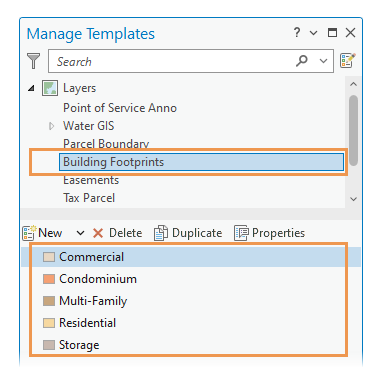
Auswahl
In der Gruppe Auswahl können Sie die aktive Auswahlmethode festlegen, ein Auswahlwerkzeug ausführen, eine Auswahl aufheben und den Bereich Attribute öffnen. Von den Auswahlwerkzeugen im Bereich Feature ändern wird ebenfalls die aktive Auswahlmethode, die Sie in dieser Gruppe festlegen, verwendet.
Attribute
Über Attribute  wird der Aufgabenbereich geöffnet, in dem Sie Feature-Attribute und zugehörige Datensätze bearbeiten, Annotationseigenschaften ändern und Dateianlagen verwalten können.
wird der Aufgabenbereich geöffnet, in dem Sie Feature-Attribute und zugehörige Datensätze bearbeiten, Annotationseigenschaften ändern und Dateianlagen verwalten können.

Anlagen
Die Registerkarte und Werkzeugleiste Anlagen werden in dem Bereich angezeigt, wenn Sie ein Feature mit aktivierten Dateianlagen auswählen.

Annotation
Die Registerkarte und Werkzeugleiste Annotation werden in dem Bereich angezeigt, wenn Sie ein Annotations-Feature auswählen.

Werkzeuge
Die Gruppe Werkzeuge beinhaltet die Werkzeuggalerie. Die Werkzeuggalerie ist eine Sammlung von Werkzeugen, die Sie für einen schnellen Zugriff anpassen können. Sie können beliebige Werkzeuge aus dem Bereich Features ändern hinzufügen.

Editor-Einstellungen
Im Startprogramm für das Dialogfeld Editor-Einstellungen  können Sie Einstellungen für bestimmte Bearbeitungswerkzeuge konfigurieren, beispielsweise das Bearbeitungsgitter, Werkzeuge "Entlang von Feature-Annotation" und Attributfeldzuordnungen.
können Sie Einstellungen für bestimmte Bearbeitungswerkzeuge konfigurieren, beispielsweise das Bearbeitungsgitter, Werkzeuge "Entlang von Feature-Annotation" und Attributfeldzuordnungen.

Höhe
Die Gruppe Höhe enthält Werkzeuge, mit denen Sie Z-Werte angeben können, wenn Sie Z-aktivierte Features oder Multipatch-Features erstellen. Außerdem können Sie auf die Höhenoberflächeneinstellungen für die aktuelle Karte oder Szene zugreifen.
Weitere Informationen finden Sie unter Festlegen einer Höhe für 3D-Features.

Korrekturen
Die Gruppe Korrekturen enthält Einstellungen, mit denen Sie verwalten können, wie und wann Richtungs- und Entfernungswerte für neue Geometrie als Bodenmessungen interpretiert und in Gitternetzwerte konvertiert werden. Diese Einstellungen sind auch auf der Statusleiste am unteren Rand einer aktiven Karte verfügbar.
Weitere Informationen finden Sie unter Einführung in die Gelände-zu-Gitternetz-Korrektur.

Bearbeitungswerkzeugleisten und Kontextmenüs
Bearbeitungswerkzeugleisten und Kontextmenüs werden angezeigt, wenn Sie ein bestimmtes Werkzeug ausführen. Sie enthalten zusätzliche Werkzeuge und Befehle für den Abschluss des Workflows. Um ein Kontextmenü abzubrechen oder zu schließen, klicken Sie auf eine beliebige Stelle in einer Karte oder Szene außerhalb der auswählbaren Features oder drücken Sie die ESC-Taste.
Das Kontextmenü "Allgemeine Bearbeitung"
Wenn Sie ein Feature auswählen und mit der rechten Maustaste auf die aktuelle Karte oder Szene klicken, wird ein Kontextmenü mit allgemeinen Bearbeitungswerkzeugen geöffnet. Wenn Sie kein Feature auswählen, sind Werkzeuge, die eine Auswahl erfordern, deaktiviert. Multipatch- und 3D-Werkzeuge werden im Menü angezeigt, wenn eine Karte oder Szene Z-aktivierte Features enthält.

Werkzeugleiste "Neu anordnen"
Die Werkzeugleiste "Neu anordnen" wird angezeigt, wenn Sie ein Werkzeug ausführen, mit dem Features verschoben, skaliert oder gedreht werden. Wenn Sie mit der rechten Maustaste auf die Karte klicken, während die Werkzeugleiste aktiv ist, wird diese in eine kleine Werkzeugleiste umgewandelt und über einem Kontextmenü mit allgemeinen Bearbeitungswerkzeugen angezeigt.

Werkzeugleiste "Konstruktion"
Die Werkzeugleiste "Konstruktion" wird angezeigt, wenn Sie Polylinien- oder Polygon-Features mit einer Bearbeitungsvorlage erstellen oder ein Feature mit Werkzeugen, die eine lineare Geometrie erstellen, ändern, z. B. mit dem Werkzeug Umformen  . Mit diesen Werkzeugen werden gerade und geschwungene Liniensegmente erstellt.
. Mit diesen Werkzeugen werden gerade und geschwungene Liniensegmente erstellt.

Kontextmenü "Konstruktion"
Wenn Sie mit der rechten Maustaste auf die Karte klicken, während die Werkzeugleiste aktiv ist, wird diese in eine kleine Werkzeugleiste umgewandelt und über einem Kontextmenü mit Befehlen zum Erstellen und Beschränken neuer Geometrie angezeigt.

Hinweis:
Wenn Sie Punkt-Features erstellen, ist lediglich die Option Absolut XYZ verfügbar.
verfügbar.
Werkzeugleiste "Stützpunkte"
Die Werkzeugleiste "Stützpunkte" wird angezeigt, wenn Sie ein Polylinien- oder Polygon-Feature mit dem Werkzeug Stützpunkte  bearbeiten. Die Werkzeuge können denselben Vorgang mehrmals durchführen, z. B. auf mehrere Stützpunkte entlang eines Segments klicken und sie löschen.
bearbeiten. Die Werkzeuge können denselben Vorgang mehrmals durchführen, z. B. auf mehrere Stützpunkte entlang eines Segments klicken und sie löschen.

Kontextmenü "Stützpunkte"
Wenn Sie auf einen Stützpunkt klicken, während die Werkzeugleiste aktiv ist, wird die Werkzeugleiste geschlossen und es wird ein Kontextmenü mit Befehlen zum Bearbeiten von Stützpunkten auf der Karte geöffnet. Wenn Sie das Menü schließen oder beenden, wird die Werkzeugleiste "Stützpunkte" geöffnet.

Kontextmenü "Segmente"
Wenn Sie auf ein Segment klicken, während die Werkzeugleiste aktiv ist, wird die Werkzeugleiste geschlossen und es wird ein Kontextmenü mit Befehlen zum Bearbeiten von Segmenten auf der Karte geöffnet. Wenn Sie das Menü schließen oder beenden, wird die Werkzeugleiste "Stützpunkte" geöffnet.

Bereich "Inhalt"
Im Bereich Inhalt können Sie einen Layer mit einem Schreibschutz versehen und die Fangfunktion nach Layern aktivieren und deaktivieren.
Weitere Informationen finden Sie unter Festlegen editierbarer Layer.
Nach Bearbeitung auflisten
Über die Kontrollkästchen auf der Registerkarte Nach Bearbeitung auflisten  wird die Bearbeitung für einen Layer aktiviert. Diese Einstellungen gelten für die aktuelle Karte und ändern nicht die für die Datenquelle erteilten Berechtigungen.
wird die Bearbeitung für einen Layer aktiviert. Diese Einstellungen gelten für die aktuelle Karte und ändern nicht die für die Datenquelle erteilten Berechtigungen.

Nach Fangen auflisten
Über die Kontrollkästchen auf der Registerkarte Nach Fangen auflisten  wird die Fangfunktion für einen Layer aktiviert.
wird die Fangfunktion für einen Layer aktiviert.
